మైక్రోసాఫ్ట్ టీమ్లలో MP4 వీడియోలను ప్లే చేయడంలో మీకు సమస్య ఉంటే, మీరు ఒంటరిగా లేరు. చాలా మంది వినియోగదారులు ఇదే సమస్యను నివేదించారు. మీరు మళ్లీ పని చేయడానికి ప్రయత్నించే కొన్ని అంశాలు ఉన్నాయి. ముందుగా, మీరు టీమ్ల తాజా వెర్షన్ని ఉపయోగిస్తున్నారని నిర్ధారించుకోండి. మీరు కాకపోతే, నవీకరించడానికి ప్రయత్నించండి మరియు అది సమస్యను పరిష్కరిస్తుందో లేదో చూడండి. అది పని చేయకపోతే, మీ కంప్యూటర్ను పునఃప్రారంభించి ప్రయత్నించండి. కొన్నిసార్లు అది వీడియోలను ప్లే చేయడంలో సమస్యలను కలిగించే ఏవైనా సమస్యలను క్లియర్ చేయవచ్చు. మీకు ఇంకా సమస్య ఉంటే, మీరు ప్రయత్నించగల మరికొన్ని విషయాలు ఉన్నాయి. ఒకటి MP4 వీడియోను WMV వంటి మరొక ఫార్మాట్కి మార్చడం. మీరు దీన్ని సాధారణంగా హ్యాండ్బ్రేక్ వంటి ఉచిత మార్పిడి సాఫ్ట్వేర్తో చేయవచ్చు. మీరు వీడియోను మార్చిన తర్వాత, మళ్లీ టీమ్లలో ప్లే చేయడానికి ప్రయత్నించండి. అది పని చేయకపోతే, OneDrive లేదా Dropbox వంటి క్లౌడ్ స్టోరేజ్ సర్వీస్కి వీడియోను అప్లోడ్ చేసి, ఆపై లింక్ను టీమ్లలో షేర్ చేయడానికి ప్రయత్నించండి. ఈ పరిష్కారాలలో ఒకటి మీ సమస్యను పరిష్కరిస్తుంది మరియు మీరు ఎటువంటి ఇబ్బంది లేకుండా బృందాలలో MP4 వీడియోలను చూడగలుగుతారు.
వర్చువల్ సమావేశాలు మరియు మంచి ప్లాట్ఫారమ్ల కోసం కొత్త డిమాండ్ ఉంది మైక్రోసాఫ్ట్ బృందాలు తన ఉంచుతుంది. అయితే, వినియోగదారులు అనేక ఫిర్యాదులు ఉన్నాయి Microsoft బృందాలలో MP4 వీడియోలను ప్లే చేయలేరు . టీమ్ల వంటి యాప్ల యొక్క ముఖ్య ప్రయోజనాల్లో వీడియోలను షేర్ చేయగల సామర్థ్యం ఒకటి కాబట్టి ఇది ఆందోళన కలిగించే అంశం. ఈ పోస్ట్లో, మేము ఈ సమస్య గురించి మాట్లాడుతాము మరియు దానిని ఎలా పరిష్కరించవచ్చో చూద్దాం.
విండోస్ 10 గోప్యతా పరిష్కారం

మైక్రోసాఫ్ట్ టీమ్లలో MP4 వీడియో ప్లే చేయకపోవడాన్ని పరిష్కరించండి
మీరు మైక్రోసాఫ్ట్ టీమ్లలో MP4 వీడియోలను ప్లే చేయలేకపోతే, మీరు చింతించాల్సిన అవసరం లేదు. దిగువ పేర్కొన్న పరిష్కారాలను అనుసరించండి మరియు మీ సమస్య పరిష్కరించబడుతుంది.
- మీ ఇంటర్నెట్ కనెక్షన్ని తనిఖీ చేయండి
- స్ట్రీమ్కి ఫైల్ను అప్లోడ్ చేయండి
- మైక్రోసాఫ్ట్ జట్లను క్లియర్ చేయండి
- VLC మీడియా ప్లేయర్ ద్వారా వీడియోను భాగస్వామ్యం చేయడానికి ప్రయత్నించండి.
- కోడెక్ని డౌన్లోడ్ చేయండి
- మైక్రోసాఫ్ట్ టీమ్ వెబ్సైట్ని ప్రయత్నించండి
వాటి గురించి వివరంగా మాట్లాడుకుందాం.
1] మీ ఇంటర్నెట్ కనెక్షన్ని తనిఖీ చేయండి
స్ట్రీమింగ్ వీడియోకు మంచి బ్యాండ్విడ్త్తో కూడిన మంచి ఇంటర్నెట్ కనెక్షన్ అవసరం. కాబట్టి, బ్యాండ్విడ్త్ను కనుగొనడానికి ఉచిత ఇంటర్నెట్ స్పీడ్ టెస్టర్ని తనిఖీ చేయడం మరియు ఉపయోగించడం మీరు చేయవలసిన వాటిలో ఒకటి. ఇంటర్నెట్ నెమ్మదిగా ఉంటే, మీ రూటర్ని పునఃప్రారంభించండి మరియు అది పని చేయకపోతే, మీ ISPని సంప్రదించండి మరియు సమస్యను పరిష్కరించమని వారిని అడగండి.
2] స్ట్రీమ్కి ఫైల్ని అప్లోడ్ చేయండి
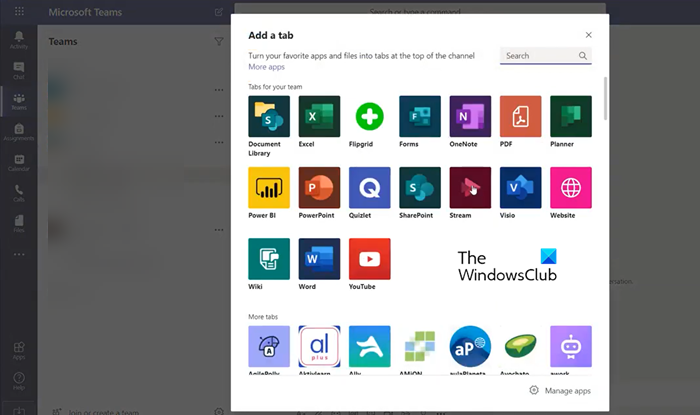
మీరు బృందాలలో 250GB కంటే పెద్ద వీడియోను అప్లోడ్ చేయలేరు, మీరు అదే విధంగా చేయడానికి ప్రయత్నిస్తే అది కొంత లోపాన్ని చూపుతుంది లేదా వీడియోను అంగీకరించడానికి నిరాకరిస్తుంది. ఈ సందర్భంలో, స్ట్రీమ్లో వీడియోను భాగస్వామ్యం చేయడం మరియు బృందాలలో వీడియోను తెరవడానికి దాన్ని ఉపయోగించడం మీ ఉత్తమ పందెం. అదే విధంగా చేయడానికి ఇచ్చిన దశలను అనుసరించండి.
- మీ వీడియోను మైక్రోసాఫ్ట్ స్ట్రీమ్కి అప్లోడ్ చేయండి.
- అదే విధంగా చేయడానికి వీడియో యొక్క URLని కాపీ చేయండి, ఆ వీడియోతో అనుబంధించబడిన మూడు నిలువు చుక్కలను క్లిక్ చేయండి, భాగస్వామ్యం చేయి క్లిక్ చేసి, URLని కాపీ చేయండి.
- ఇప్పుడు బృందాలను తెరిచి, మీరు ఈ వీడియోను అప్లోడ్ చేయాలనుకుంటున్న బృందానికి నావిగేట్ చేయండి మరియు ప్లస్ (+) చిహ్నాన్ని క్లిక్ చేయండి.
- స్ట్రీమ్ చిహ్నాన్ని క్లిక్ చేసి, URLని అతికించండి.
- చివరగా, సేవ్ బటన్ పై క్లిక్ చేయండి.
ఈ పద్ధతి మీ కోసం పని చేయాలి.
3] Microsoft Teams Cacheని క్లియర్ చేయండి
టీమ్ల కాష్ పాడైపోయినట్లయితే, మీరు దీనితో సహా అనేక ఎర్రర్లను ఎదుర్కొనే అవకాశం ఉంది. శుభవార్త ఏమిటంటే, మీరు ఎప్పుడైనా కాష్ని క్లియర్ చేయవచ్చు, ఇది కేవలం మేము తొలగించని కాష్ అని గుర్తుంచుకోండి, టీమ్ల యాప్ డేటా, కాబట్టి చింతించాల్సిన పనిలేదు.
టీమ్వ్యూయర్ ఆడియో పనిచేయడం లేదు
అదే విధంగా చేయడానికి వివిధ మార్గాలు ఉన్నాయి, అయితే ముందుగా, Microsoft బృందాల నుండి సైన్ అవుట్ చేయండి.
ఇప్పుడు మీరు తెరవగలరు పవర్షెల్ ఎలివేటెడ్ మోడ్లో (నిర్వాహకుడిగా) మరియు కింది ఆదేశాన్ని అమలు చేయండి.
|_+_|డేటాను క్లియర్ చేసిన తర్వాత, బృందాలను తెరిచి, మీ ఖాతాకు సైన్ ఇన్ చేసి, సమస్య ఇంకా ఉందో లేదో తనిఖీ చేయండి.
అదే విధంగా చేయడానికి మరొక మార్గం ఉంది, దీని కోసం సూచించిన దశలను అనుసరించండి.
- తెరవండి పరుగు Win + R ప్రకారం.
- కింది ఆదేశాన్ని టైప్ చేసి ఎంటర్ నొక్కండి.|_+_|.
- డైరెక్టరీలోని అన్ని విషయాలను క్లియర్ చేయండి.
- ఎక్స్ప్లోరర్ని మూసివేయండి.
చివరగా, బృందాలను తెరిచి, సమస్య ఇంకా ఉందో లేదో తనిఖీ చేయండి. ఇది మీకు సహాయపడుతుందని ఆశిస్తున్నాము.
4] VLC మీడియా ప్లేయర్ ద్వారా వీడియోను భాగస్వామ్యం చేయడానికి ప్రయత్నించండి.
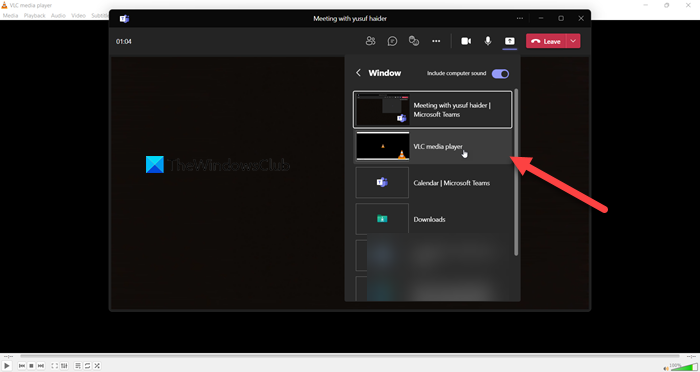
మీరు విండోస్ మీడియా ప్లేయర్ ద్వారా వీడియోలను ప్లే చేయలేకపోతే, థర్డ్-పార్టీ వీడియో ప్లేయర్ని డౌన్లోడ్ చేసి ఉపయోగించడం కొన్నిసార్లు సహాయపడుతుంది. మీరు ఏదైనా వీడియో ప్లేయర్ని ఉపయోగించి మీ వీడియోను భాగస్వామ్యం చేయగలిగినందున ఇది శాశ్వత పరిష్కారం కాదు, అయితే తాత్కాలిక ప్రత్యామ్నాయంగా VLCని ప్రయత్నిద్దాం. అదే విధంగా చేయడానికి ఇచ్చిన దశలను అనుసరించండి.
స్నాప్ గణిత అనువర్తనం
- VLCలో వీడియోని ప్లే చేయండి.
- మీ కాల్కి నావిగేట్ చేసి, షేర్ చిహ్నంపై క్లిక్ చేయండి.
- కోసం స్విచ్ ఆన్ చేయండి కంప్యూటర్ సౌండ్ ఆన్ చేయండి.
- విండోస్కి వెళ్లి VLC ట్యాబ్ని ఎంచుకోండి.
ఇది మీ కోసం పని చేస్తుంది.
5] కోడెక్ని డౌన్లోడ్ చేయండి
కోడెక్ వీడియో ఫైల్ పరిమాణాన్ని తగ్గిస్తుంది, తద్వారా స్వీకరించే ముగింపులో ఉన్న వినియోగదారు దానిని వేగంగా డౌన్లోడ్ చేసుకోవచ్చు. తరచుగా, కోడెక్ లేకపోవడం వలన టీమ్ల వంటి ఆన్లైన్ మీటింగ్ ప్లాట్ఫారమ్లో వీడియోలను భాగస్వామ్యం చేయకుండా నిరోధించవచ్చు. కాబట్టి, మీడియా ప్లేయర్, K-Lite, మొదలైన కోడెక్ ప్యాక్ని మీ కంప్యూటర్లో వారి అధికారిక వెబ్సైట్ నుండి డౌన్లోడ్ చేసుకోండి మరియు అది సహాయపడుతుందో లేదో చూడండి.
ఆకృతీకరణ లేకుండా బాహ్య హార్డ్ డ్రైవ్ను బూటబుల్ చేయండి
6] Microsoft Teams వెబ్సైట్ని ప్రయత్నించండి
మీరు మైక్రోసాఫ్ట్ టీమ్స్ క్లయింట్ యాప్ని ఉపయోగించి MP4 వీడియోలను భాగస్వామ్యం చేయలేకపోతే, దాని వెబ్ వెర్షన్ని ఉపయోగించి ప్రయత్నించండి. దీని కోసం మీరు వెళ్ళవచ్చు team.live.com . ఈ వెబ్సైట్ అనేక విధాలుగా Microsoft Teams యాప్ని పోలి ఉంటుంది మరియు మీరు చేయాల్సిందల్లా సైన్ ఇన్ చేసి, మీరు యాప్ని ఉపయోగిస్తున్నట్లుగా ఉపయోగించడం ప్రారంభించండి. MP4 వీడియోను భాగస్వామ్యం చేయడానికి ప్రయత్నించండి మరియు అది పనిచేస్తుందో లేదో చూడండి. ఇది మీకు సహాయపడుతుందని ఆశిస్తున్నాము.
చదవండి: సమావేశాల సమయంలో Microsoft బృందాలు క్రాష్ అవుతాయి లేదా స్తంభింపజేస్తాయి
మైక్రోసాఫ్ట్ టీమ్స్లో ప్లే చేయడానికి నేను వీడియోను ఎలా బలవంతం చేయాలి?
మీరు మైక్రోసాఫ్ట్ టీమ్లలో సులభంగా వీడియోలను ప్లే చేయవచ్చు, మీరు చేయాల్సిందల్లా మీ స్క్రీన్ను షేర్ చేసి, వీడియో ప్లే అవుతున్న విండోను ఎంచుకోండి. అదే చేయడానికి, మీటింగ్ని తెరిచి, షేర్ ఐకాన్పై క్లిక్ చేయండి, మీరు ప్లే చేస్తున్నప్పుడు మీరు కంప్యూటర్ సౌండ్ను ఆన్ చేయవచ్చు, కాబట్టి దాన్ని ఆన్ చేసి, విండోస్పై క్లిక్ చేసి, ఈ ట్యాబ్ని ఎంచుకోండి. అంతే, స్నేహితులతో లేదా ఇతర విషయాలతో సినిమాలు చూసి ఆనందించండి.
చదవండి: మైక్రోసాఫ్ట్ టీమ్స్ మీటింగ్లో బ్యాక్గ్రౌండ్ని బ్లర్ చేయడం ఎలా
నా MP4 ఫైల్ ఎందుకు ప్లే కావడం లేదు?
Windows 10లోని Windows Media Player స్థానికంగా MP4 ఫైల్లకు మద్దతు ఇవ్వదు. మీరు కోడెక్ని ఇన్స్టాల్ చేయవచ్చు లేదా ఈ ఫైల్లను ప్లే చేయడానికి థర్డ్ పార్టీ అప్లికేషన్ని ప్రయత్నించవచ్చు. అయితే, మీరు Windows 11లో కనుగొనగలిగే మీడియా ప్లేయర్ ఎటువంటి సమస్యలు లేకుండా MP4 ఫైల్ను ప్లే చేస్తుంది. మీరు దీని గురించి మరింత తెలుసుకోవాలనుకుంటే, Windowsలో MP4 ఫైల్లను ఎలా ప్లే చేయాలనే దానిపై మా గైడ్ని మీరు తనిఖీ చేయాలని మేము సిఫార్సు చేస్తున్నాము. ఈ పోస్ట్ మీ సందేహాలన్నింటినీ నివృత్తి చేస్తుంది.
ఇది కూడా చదవండి: విండోస్ 11లో కొత్త మీడియా ప్లేయర్ యాప్ని ఎలా ఉపయోగించాలి.














